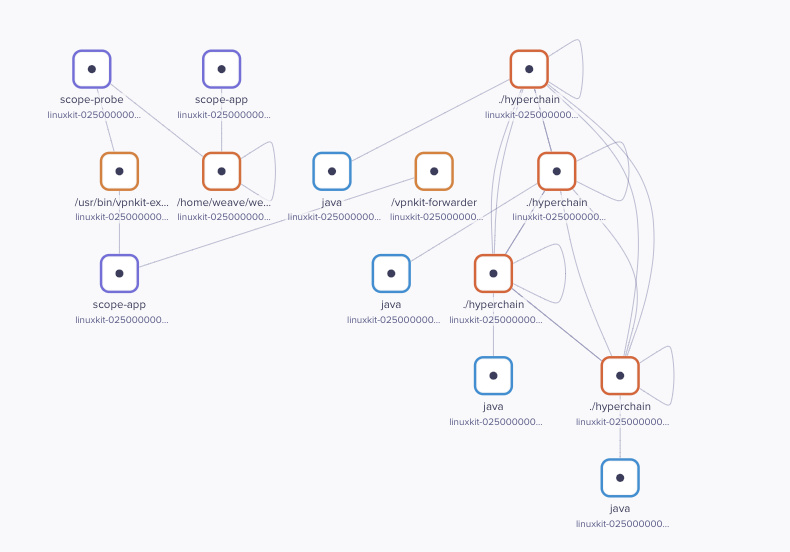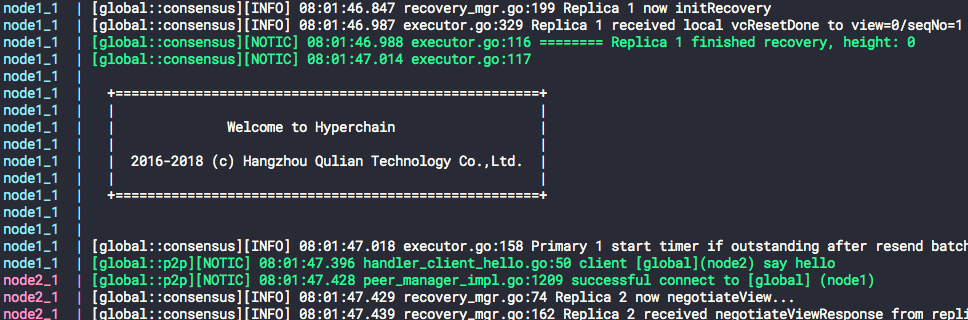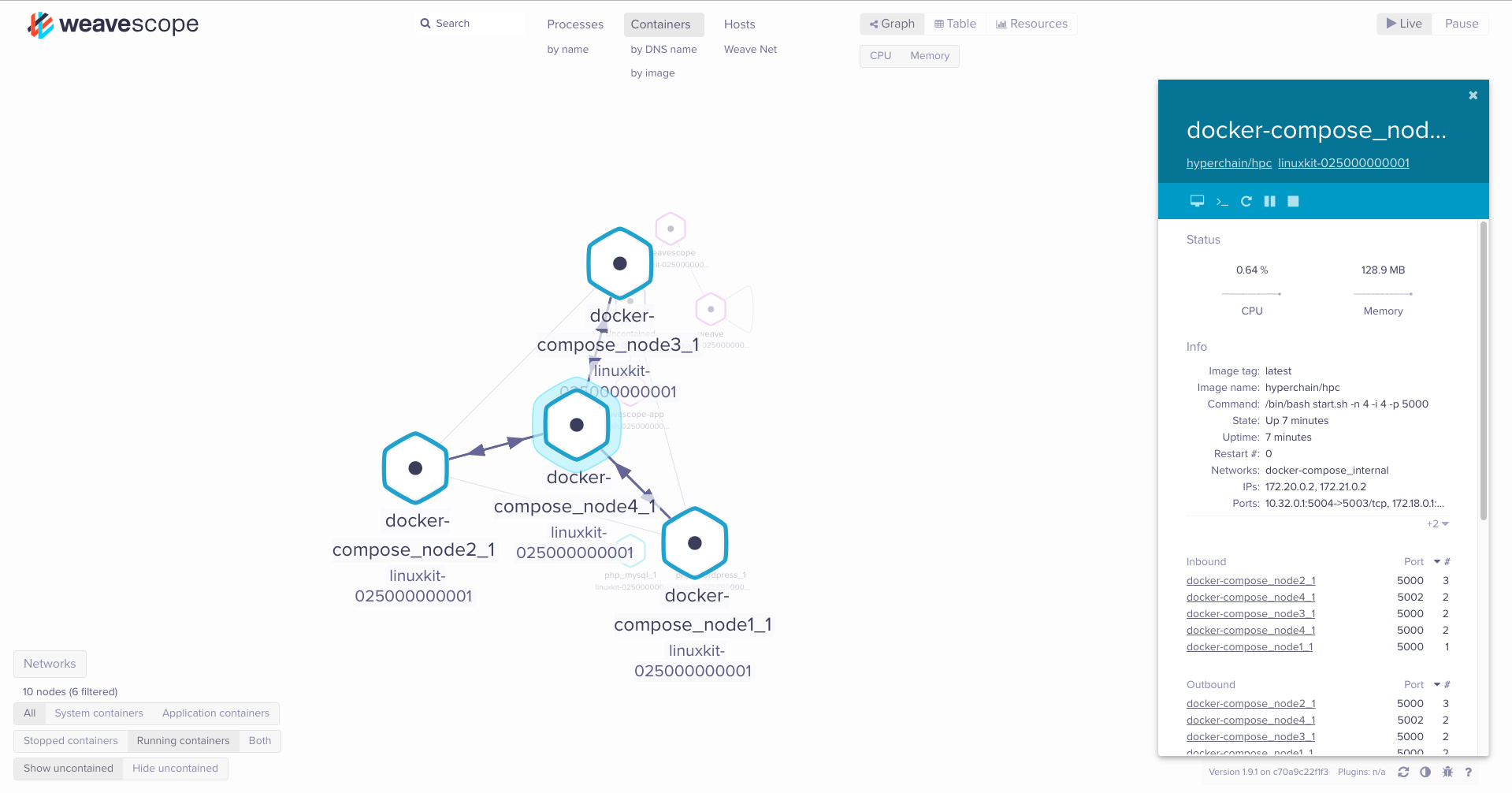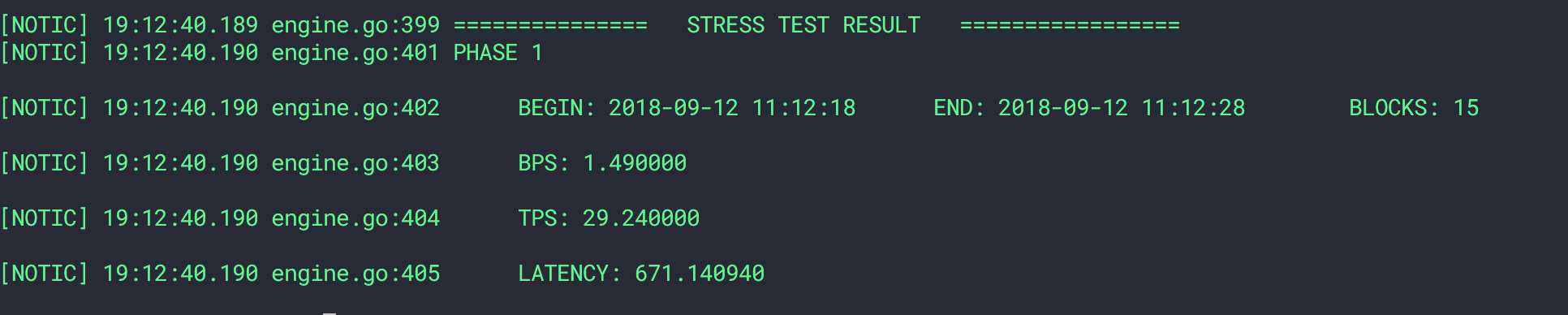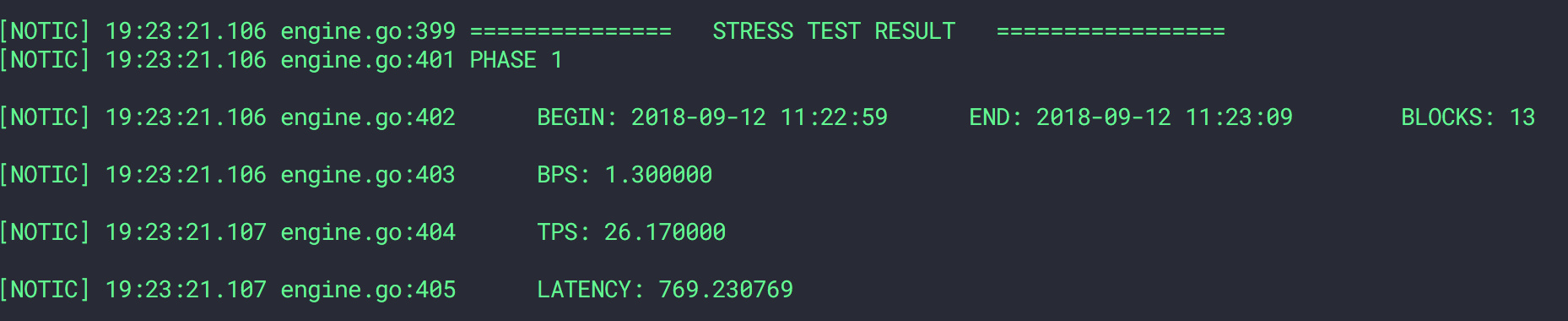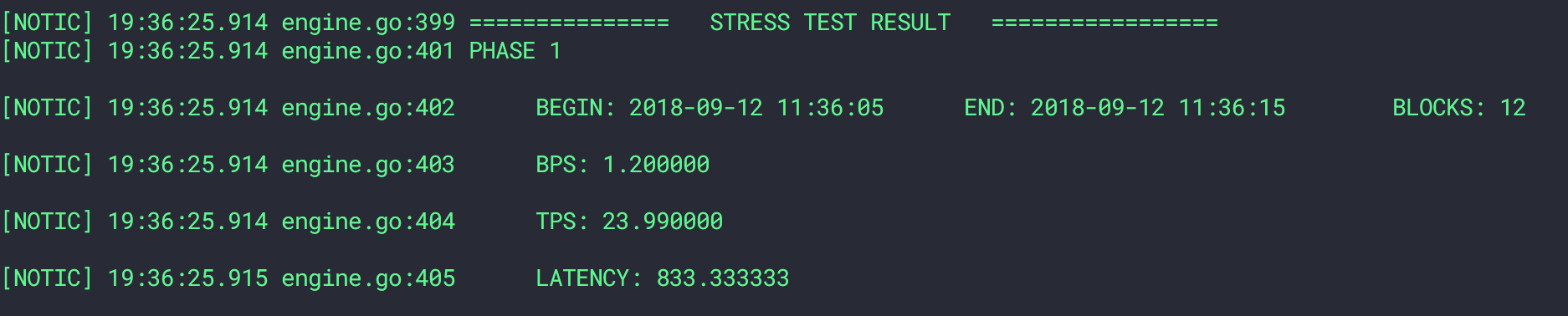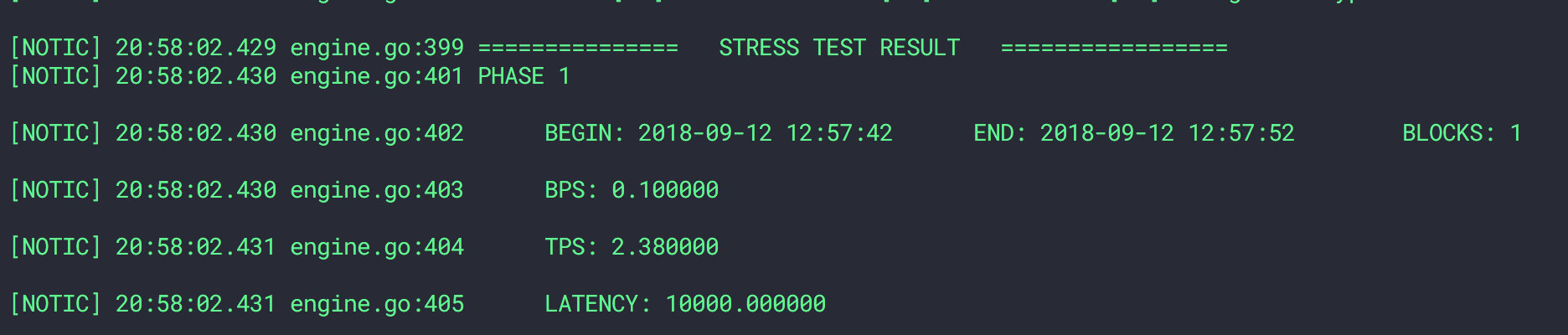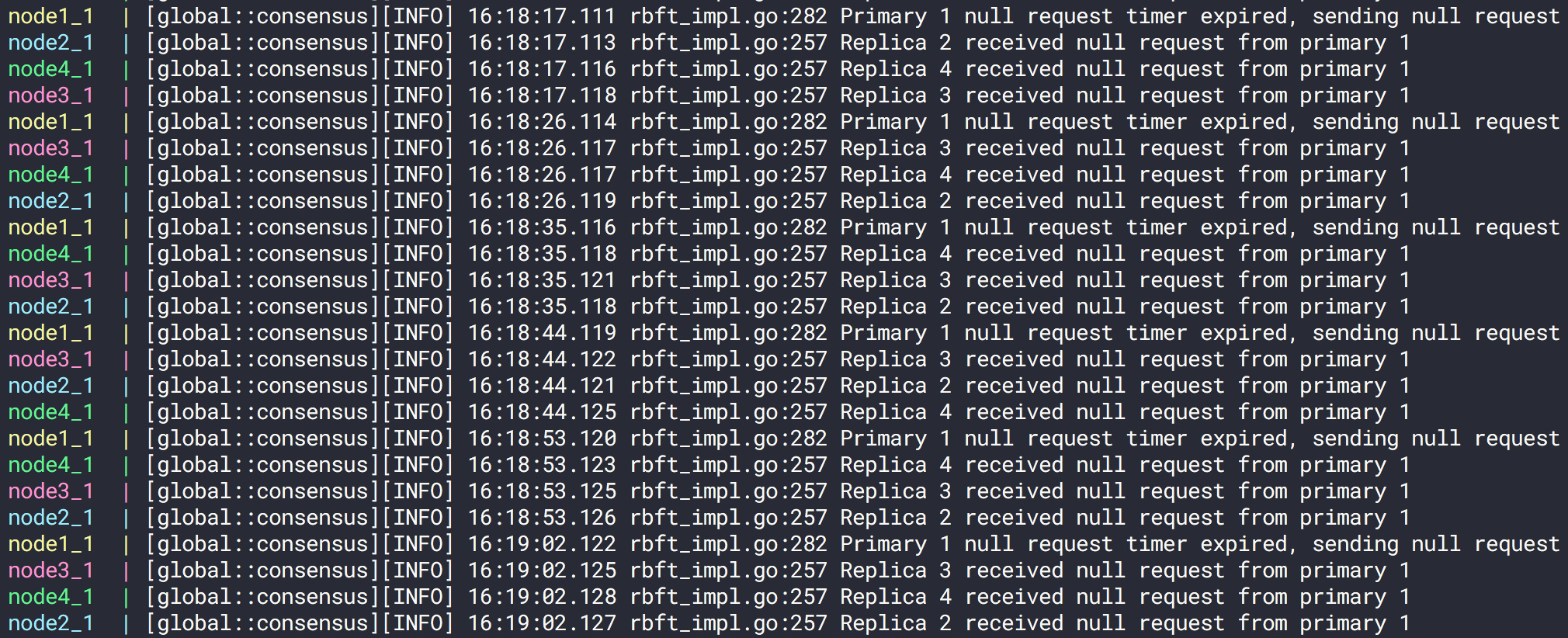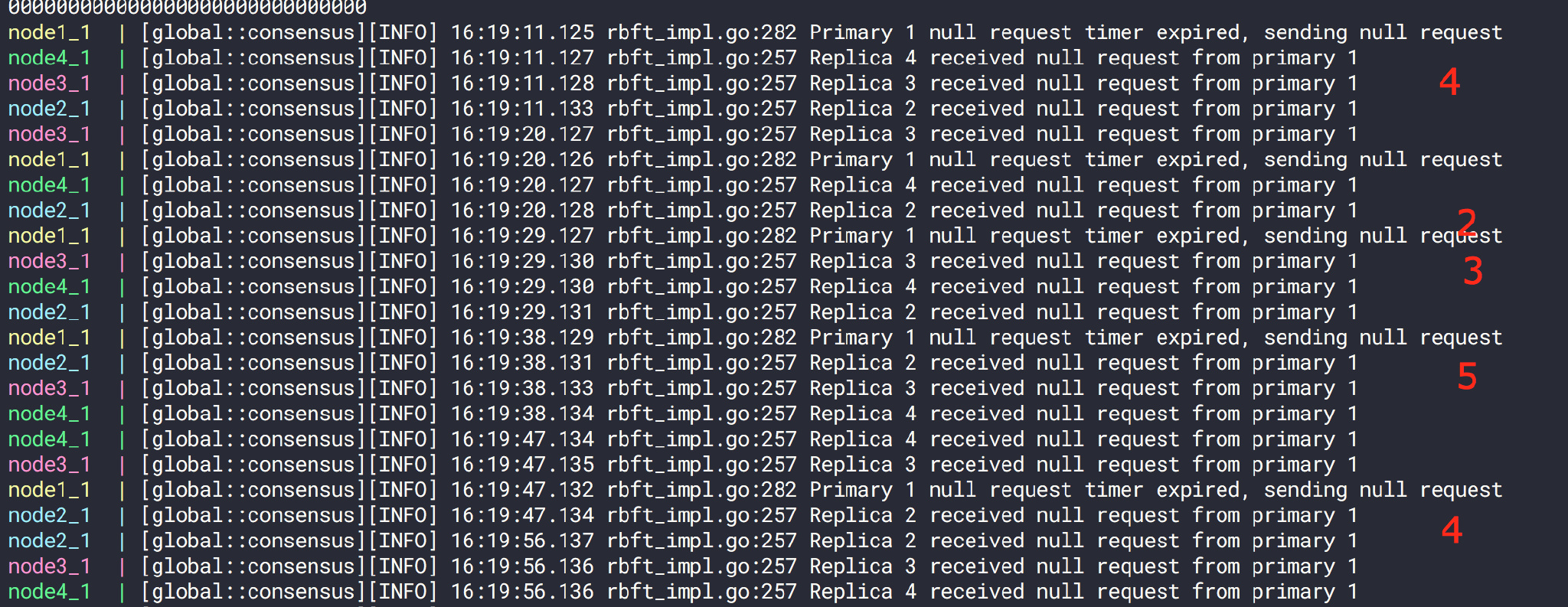Author: 陈权@hyperchain
0x01 问题明确
当前我们需要模拟如下场景:
- 节点在高网络延迟下的表现
- 节点在高网络丢包率下的表现
有些bug我们是在比较苛刻的网络条件下测试得到的,而按照传统的经验,我们会想办法将环境部署到互联网上进行测试,但是这种方式非常原始,而且得到的结果也具备大量的偶然性,我们想要复现相同的结果也是十分困难的,因此我们使用容器技术对不同的网络情况进行模拟,以期得到可控的网络抖动测试环境。
0x02 pumba 工具介绍
先对容器网络Chaos-testing 工具pubma进行简单介绍,以及相关使用的说明。
What is Pubma(a)?
相信出生于90年代的小伙伴们都知道一个电影叫 The Lion King(狮子王),里面有一个角色的名字就叫Pumbaa,在Swahili语中,Pumbaa的意识是”保持愚蠢,无知,以及懒惰”。当然这个工具起这个名字的内涵大概就是想模拟一个“愚蠢的,不可预知的环境”的意思。
Pumba 能做什么?
简单地说,Pubma 能够完成包括对Docker容器的 kill,stop, remove,pause。
当然, Pubma 也能够完成网络模拟,模拟包括一系列的网络问题(延迟,丢包,使用不同的丢包模型,带宽限制等等)。针对网络模拟,Pumba使用的是Linux内核tc netem实现的。 如果目标container不支持tc的话,Pumba将会使用sidekick 附着到目标容器进行控制。
怎么使用 Pumba
通常可以传一个容器列表到Pumba中,可以简单地写一个正则表达式来选择匹配的容器。如果你没有指定容器,那么Pumba将会对所有运行的容器进行干预。
如果你使用了--random选项,那么Pumba将会在提供的容器列表中选择一些随机容器进行干扰。
你也可以通过传入一些重复参数,以及持续时间参数来更加精细地控制你需要产生的chaos 混沌。
如何安装 pumba
源码安装
1
2
3
4
5
6
7
8
|
# Download binary from https://github.com/gaia-adm/pumba/releases
curl -L https://github.com/alexei-led/pumba/releases/download/0.5.2/pumba_darwin_amd64 --
# Linux
curl -L https://github.com/alexei-led/pumba/releases/download/0.5.2/pumba_linux_amd64 --
output /usr/local/bin/pumba
chmod +x /usr/local/bin/pumba && pumba --help
Install with Homebrew (MacOS only)
brew install pumba && pumba --help
|
使用 Docker 镜像
1
|
docker run gaiaadm/pumba pumba --help
|
Pumba 使用例子
- 你可以通过
--help来查看帮助:
1
2
3
4
5
6
|
# pumba help
pumba --help
pumba kill --help
pumba netem delay --help
|
- 通过
^test正则随机kill掉一些 Docker 容器
1
2
3
4
5
6
7
8
9
10
11
12
13
|
# 在第一个terminal中运行7个测试容器,并什么都不做
for i in {0..7}; do docker run -d --rm --name test$i alpine tail -f /dev/null; done
# 然后运行一个 名叫 `skipme` 的容器
docker run -d --rm --name skipme alpine tail -f /dev/null
# 在另一个 terminal 中查看当前运行的docker 容器
watch docker ps -a
# 回到第一个terminal中,然后每隔10s kill一个'test'开头的容器,并且忽略`skipme`容器
pumba --random --interval 10s kill re2:^test
你可以随时按下 Ctrl-C 来停止 Pumba
|
- 为ping 命令增加
3000ms(+-50ms)延迟,持续20s,并使用normal 分配 模型
1
2
3
4
5
6
7
|
# 运行 "ping" 容器在terminal 1中
docker run -it --rm --name ping alpine ping 8.8.8.8
# 在termainal2中, 运行 pumba netem delay 命令, 分配到 "ping" 容器; 使用一个 "tc" 辅助容器
pumba netem --duration 20s --tc-image gaiadocker/iproute2 delay --time 3000 jitter 50 --distribution normal ping
pumba 将会在 20s 后退出, 或者用 Ctrl-C 退出
|
- 模拟丢包,为了模拟丢包我们需要使用三个terminal,同时使用iperf工具来监控当前的网络带宽。
在第一个terminal中,我们运行一个
server Docker 容器,然后用ipref来监控这个dokcer,这个server容器会启动一个UDP服务器。
在第二个terminal中,启动一个有iperf监控报文发送容器,该容器会发UDP数据包到 server 容器。然后我们在第三个Terminal中运行 pumba netem loss命令,来为容器增加丢包场景。
1
2
3
4
5
6
7
8
9
10
11
12
13
14
15
16
17
18
19
20
21
22
23
24
25
26
27
28
|
# 创建一个docker网络
docker network create -d bridge testnet
# Terminal 1
# 运行 server 容器
docker run -it --name server --network testnet --rm alpine sh -c "apk add --no-cache iperf; sh"
# shell inside server container: run a UDP Server listening on UDP port 5001
# 在进入交互命令行的Server容器中运行UDP服务,在5001端口监听
sh$ iperf -s -u -i 1
# Terminal 2
# 运行 client 容器
docker run -it --name client --network testnet --rm alpine sh -c "apk add --no-cache iperf; sh"
# 在进入交互命令行的 client容器中,发送UDP数据报到服务端,可以看到没有数据丢包
sh$ iperf -c server -u
# Terminal 1
# 我们可以看到服务端没有数据丢包
# Terminal 3
# inject 20% packet loss into client container, for 1m
# 往client容器注入 20% 的数据丢包,持续一分钟
pumba netem --duration 1m --tc-image gaiadocker/iproute2 loss --percent 20 client
# Terminal 2
# 重新在客户端container 中发送数据报,可以看到20%的丢包
sh$ iperf -c server -u
|
0x03 Weave 网络
Weave网络是一个广泛使用的,易用的,简单的容器网络解决方案,能够支持夸主机之间Docker容器的互联。通过 weave-scope可以对当前docker的网络连接情况进行监控。
Weave通过创建虚拟网络使docker容器能够跨主机通信并能够自动相互发现。
通过weave网络,由多个容器构成的基于微服务架构的应用可以运行在任何地方:主机,多主机,云上或者数据中心。
应用程序使用网络就好像容器是插在同一个网络交换机上一样,不需要配置端口映射,连接等。
在weave网络中,使用应用容器提供的服务可以暴露给外部,而不用管它们运行在何处。类似地,现存的内部系统也可以接受来自于应用容器的请求,而不管容器运行于何处。
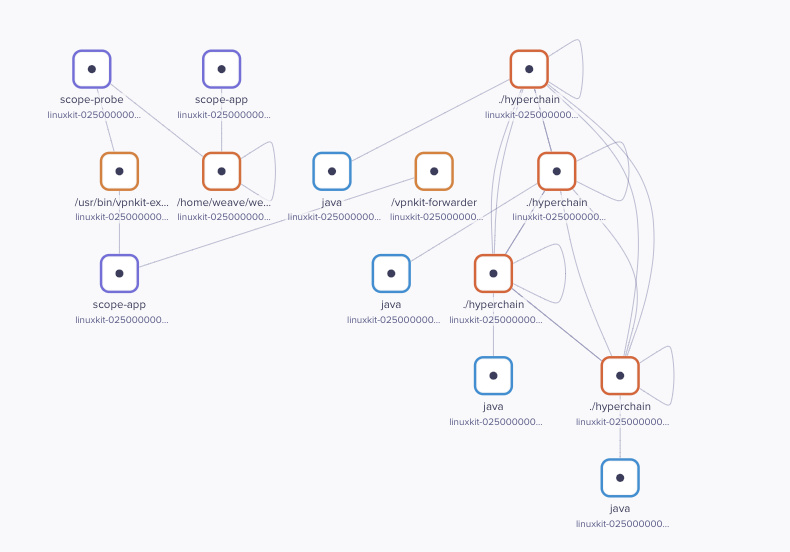
我们通过weave网络来对容器之间的网络连接进行兼容,同时我们也能够观察各个容器的资源使用情况。weave-network和weave-scope相互配合可以达到网络监控的目的。
安装weave-network和weave-scope
weave-network 是docker 的network插件,通常配合docker-compose安装。
1
2
3
4
5
|
curl -sSL https://get.docker.com/ | sh
apt-get install -yq python-pip build-essential python-dev
pip install docker-compose
curl -L git.io/weave -o /usr/local/bin/weave
chmod a+x /usr/local/bin/weave
|
weave-scope是一个网络监控平台,通常会在本地启动:
1
2
|
sudo curl -L git.io/scope -o /usr/local/bin/scope
sudo chmod a+x /usr/local/bin/scope
|
启动weave网络,和scope监控
- 启动 weave scope:
启动之后,可以在 http://localhost:4040 看到当前机器的docker情况。
- 启动weave network
0x04 docker-compose 和 weave 网络
通常来说hyperchain集群以4个节点为一组,我们可以通过以下docker-compose进行配置:
1
2
3
4
5
6
7
8
9
10
11
12
13
14
15
16
17
18
19
20
21
22
23
24
25
26
27
28
29
30
31
32
33
34
35
36
37
38
39
40
41
42
43
44
45
46
47
48
49
|
# docker-compose.yml
version: "3"
services:
node1:
image: hyperchain/hpc:latest
ports:
- "5001:5003"
command: ['-n', '4', '-i', '1', '-p', '5000']
dns: 172.17.0.1
networks:
- internal
node2:
image: hyperchain/hpc:latest
ports:
- "5002:5003"
command: ['-n', '4', '-i', '2', '-p', '5000']
dns: 172.17.0.1
networks:
- internal
node3:
image: hyperchain/hpc:latest
ports:
- "5003:5003"
command: ['-n', '4', '-i', '3', '-p', '5000']
dns: 172.17.0.1
networks:
- internal
node4:
image: hyperchain/hpc:latest
ports:
- "5004:5003"
command: ['-n', '4', '-i', '4', '-p', '5000']
dns: 172.17.0.1
networks:
- internal
networks:
internal:
driver: bridge # 请注意,这里需要配置为网桥模式,否则无法进行网络干预
driver: weavemesh # 如果使用多机集群,建议使用weavemesh
|
简单解释一下,四个节点分别指定相应的ID和容许连接的节点数量,容器内部会自动生成相应的配置文件,同时节点的连接服务监听端口都是5000,所有的容器要求指定为 node${i}, 因为容器内部使用hostname进行连接。
我们需要注意的是,单机集群的internal的网络驱动是bridge,下文采用单机集群进行演示
启动容器集群:
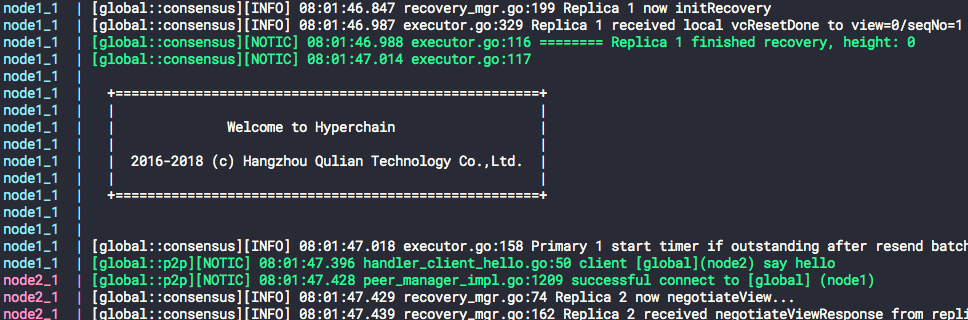
我们可以看到服务正常运行。
此时我们可以看看weave-scope里面的状态:
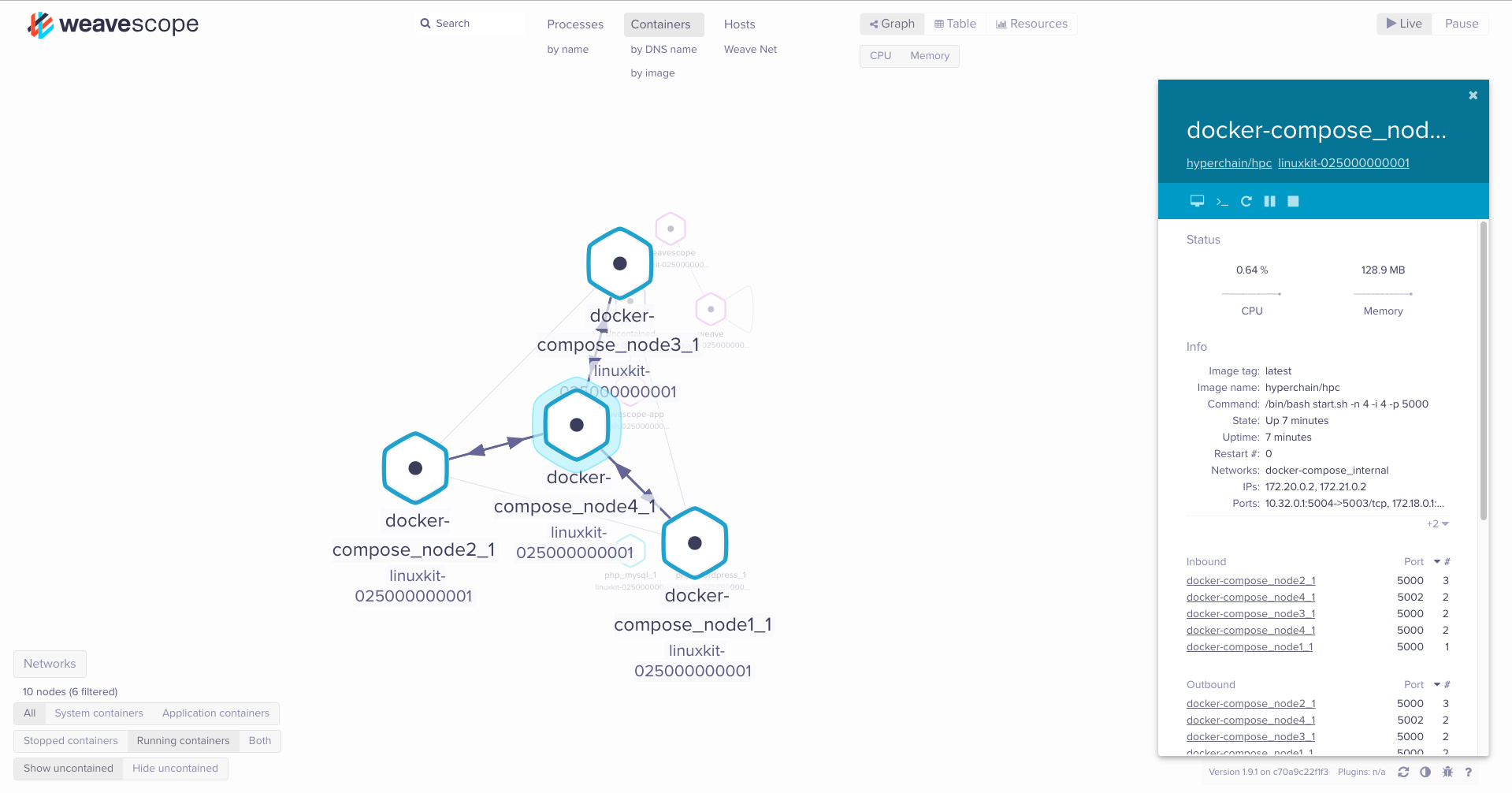
我们可以看到四个容器均是相互连接的,这个和我们的预期相符。一个简单的P2P网络集群已经正常启动,接下来我们试试使用pumba加点网络抖动。
0x05 网络抖动 chaos测试
我们的网络集群已经正常启动,接下来我们为节点加上一些网络Chaos。
网络延迟
利用新的terminal来运行如下命令:
1
|
pumba --random --interval 6s --log-level info netem --tc-image="gaiadocker/iproute2" --duration 5s delay --time 3000 --jitter 30 --correlation 20 re2:^docker
|
通过上述命令随机指定docker开头的容器接受数据包的实验增加3000ms+-50ms。
通过测试可以得到,系统吞吐能力直线下降。
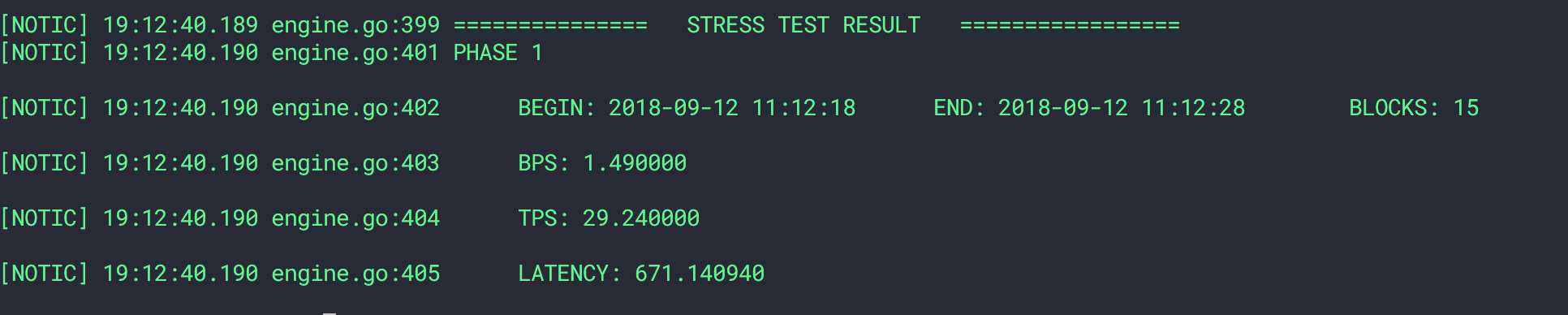
100tps压测,开启chaos之前

开启chaos之后
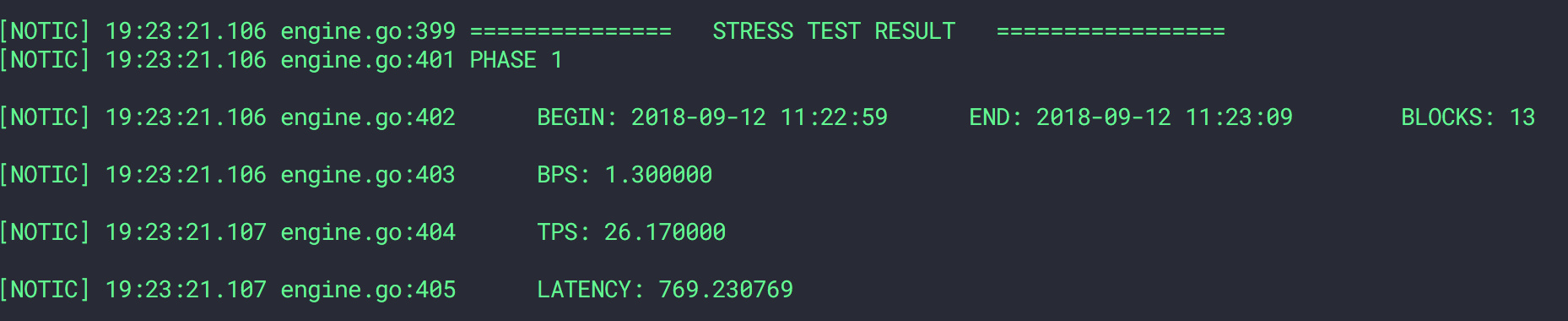
恢复正常之后
网络丢包
1
|
pumba --random --interval 6s --log-level info netem --tc-image="gaiadocker/iproute2" --duration 5s loss --percent 80 --correlation 20 re2:^docker
|
上面的命令模拟了随机节点80%丢包率的情况,我们需要注意,不论是延迟还是丢包干扰,都会对客户端发起的请求产生影响。
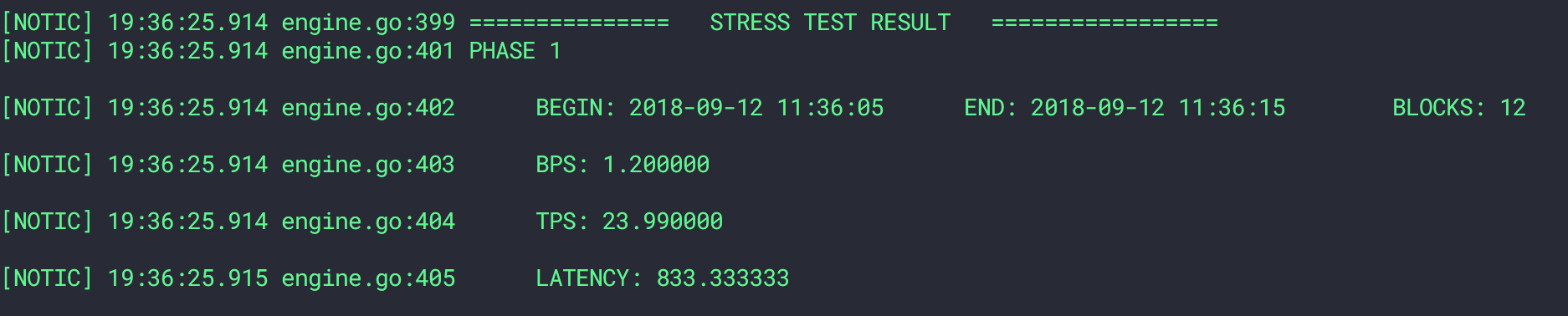
开启丢包干扰之前
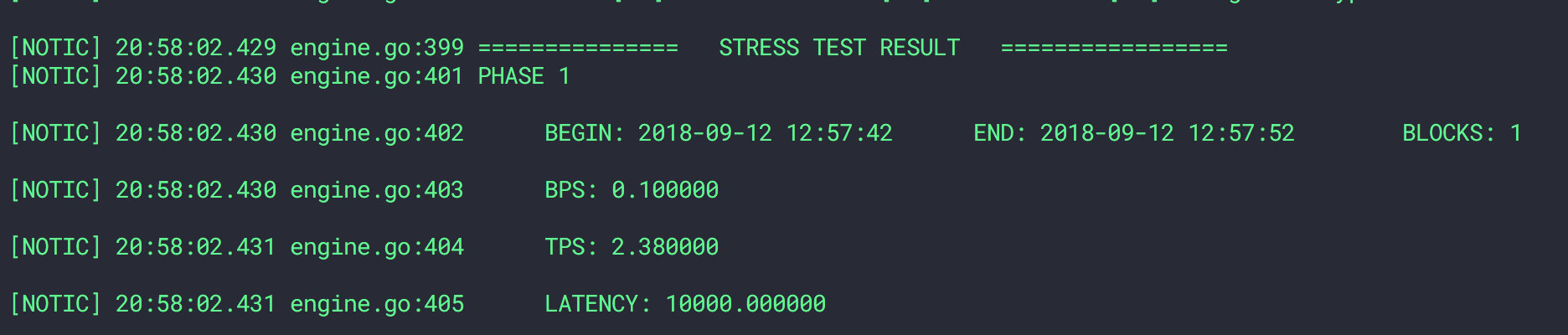
开启丢包干扰之后 (80%)
注意:在我的个人电脑(macbook pro 2015 early)上进行的测试存在很多额外干扰,上述数据仅仅作为参考,无法作为结论数据。
1
|
pumba --random --log-level info netem --tc-image="gaiadocker/iproute2" --duration 10m loss --
|

在去除--interval参数之后,我们可以看到,pumba针对docker-compose_node4_1 也就是我们的node4应用了丢包控制(60%)。
我们可以看到,针对node2的干扰是对该容器的所有网络请求进行干扰的:

针对客户端的请求阻断
我们也可以看到,对于较高duration的情况下,如果丢包率较高,是会完全影响服务的正常工作的:

可以看到针对node4发送的包无法到达,而其他节点则正常
- 运行如下命令阻断node2和node3的网络(100% 10min):
1
2
3
|
pumba --log-level info netem --tc-image="gaiadocker/iproute2" --duration 10m loss --percent 100 docker-compose_node3_1
pumba --log-level info netem --tc-image="gaiadocker/iproute2" --duration 10m loss --percent 100 docker-compose_node2_1
|
我们通过该命令观察容器之间的状态:

容器之间已经无法连接到node2/3, 对于node2/3而言则无法访问所有节点
1
|
pumba --random --interval 11s --log-level="info" netem --tc-image="gaiadocker/iproute2" --duration 10s duplicate percent 80 --correlation 20 re2:^docker
|
可以观察到重复包在同一时间由4节点收到了:

- 我们也可以将数据包进行扰乱(可能多发,可能少发),通过如下命令将80%的数据包进行指定node1节点扰乱,持续10m:
1
|
pumba --log-level="info" netem --tc-image="gaiadocker/iproute2" --duration 10m corrupt percent 100 docker-compose_node1_1
|
我们可以得到如下结果:
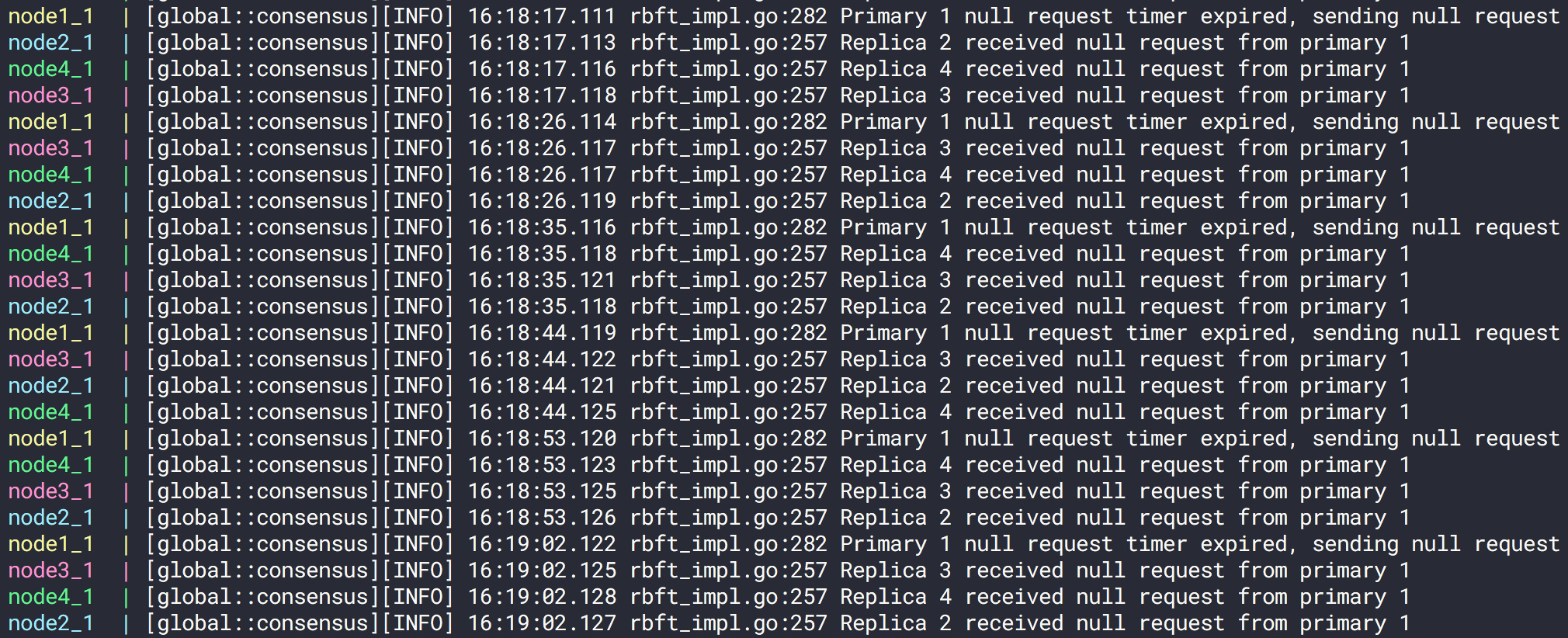
扰乱之前,按照每个节点收到一个包正常运行
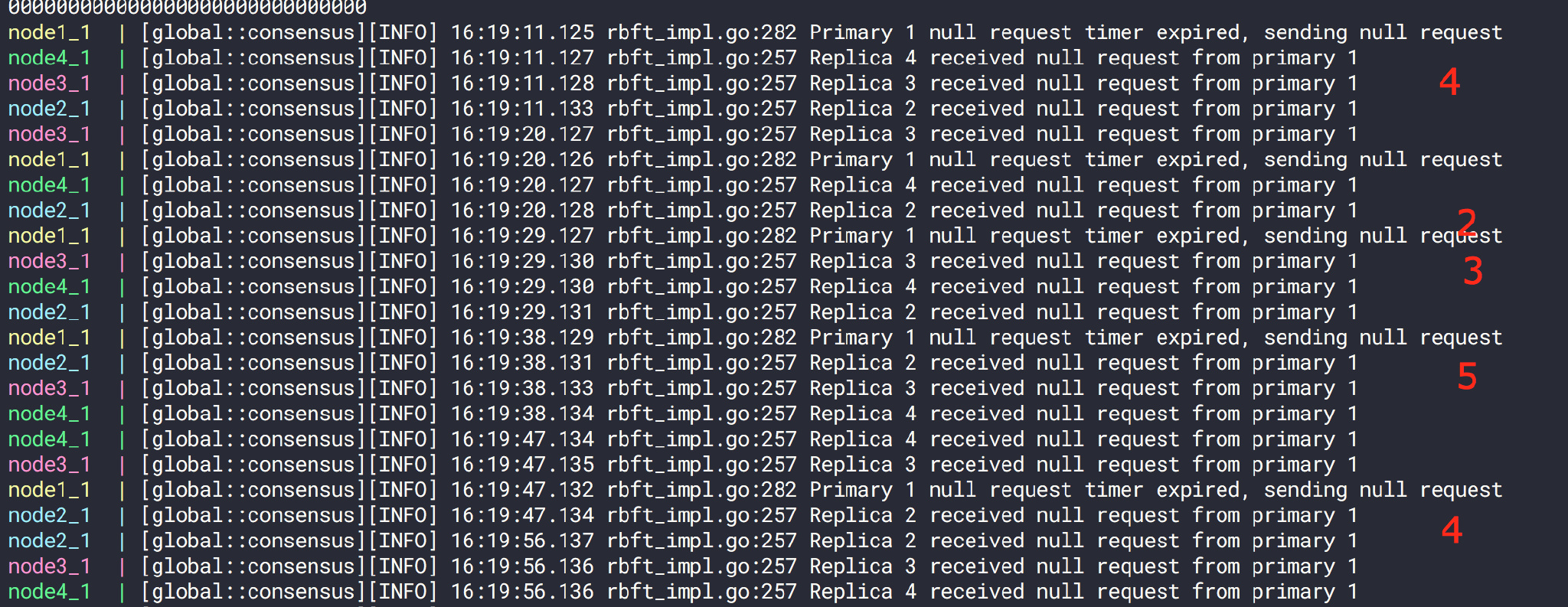
进行扰乱后,我们可以看到数据包的个数没有变化,但是到达时间发生了变化。
0x06 总结
我们可以看到,在docker+docker-compose组合中,pumba能够做的 Chaos-testing 非常丰富,配置也十分灵活。能够进行包括延迟,丢包,扰乱,重复包等噪音。而本身pumba这个工具也可以帮助我们对docker 容器本身进行 stop,rm, pause 等操作,可以模拟服务宕机等异常情况。pumba能够帮助我们发现在复杂的网络和物理场景下软件的一些潜在问题。
但是在使用pumba的过程当中,也遇到了一些问题,比方说mac本身是没有tc命令的,这就要求制定--tc-image,而如果使用了tc镜像,如果再指定--interval的话,那么会创建出很多个container,这是pumba的一个bug,笔者也给该项目提了相关的issue。
更多chaos测试和pumba的相关内容可以参考项目:pumba
0x07
参考文献:
https://codefresh.io/docker-tutorial/chaos_testing_docker/
https://github.com/alexei-led/pumba/blob/master/README.md
weave网络介绍
https://microservices-demo.github.io/deployment/docker-compose-weave.html
https://github.com/microservices-demo/microservices-demo/blob/master/deploy/docker-compose-weave/docker-compose.yml
https://www.weave.works/docs/net/latest/install/using-weave/#peer-connections